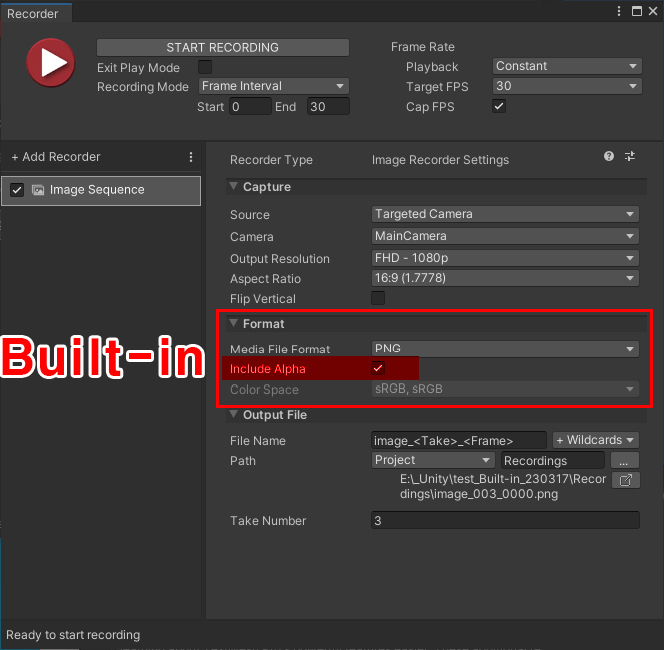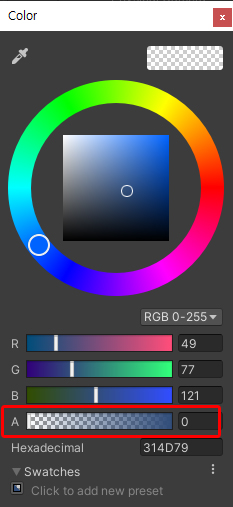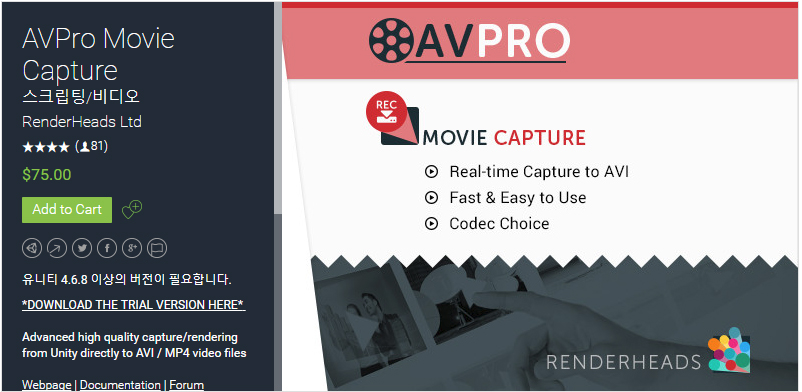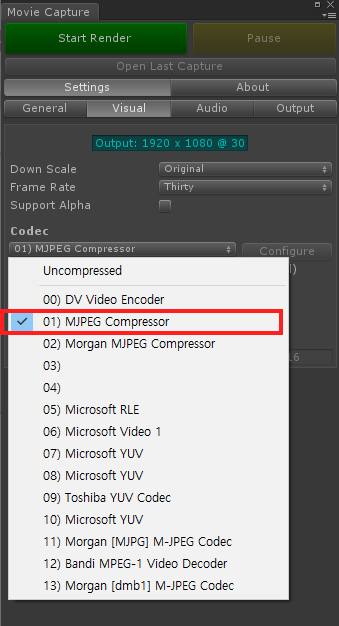개인 메모 차원으로 남깁니다.
유니티 에셋에서 화면 캡처라든가 렌더링 작업을 할때 자주 쓰는 에셋(유료)
현재(2020.3) $249 달러... (-_- 헐~많이 올랐네)
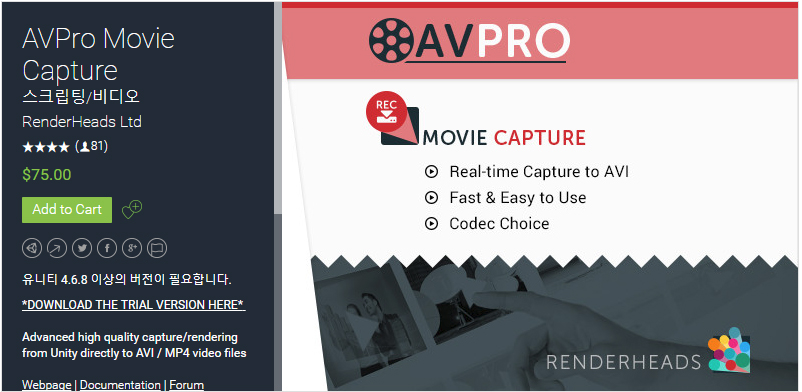
암튼
개인적으로 유니티 렌더링 작업 할때 가장 많이 쓰는 프로그램... 이라기보다는 이 에셋을 초반에 구입해서 그냥 계속 쓰는중... 렌더링을 자주 할 일이 없으니~
(더 좋은 렌더링 에셋 있으면 추천좀 해주세요~~)

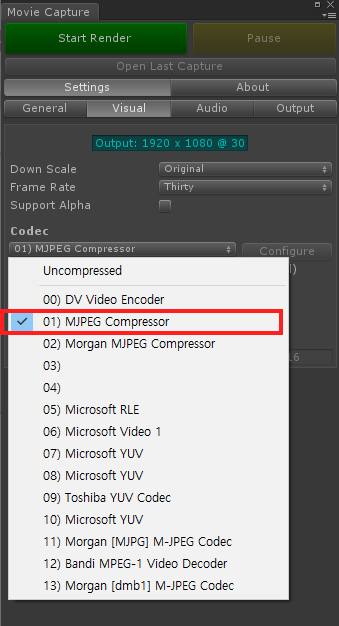
나머지 옵션은 잘 안되는거 같던데;;;
암튼 오프라인 렌더 빠르고 가볍고 좋다.
지금 버전은 어떤지 모르겠지만 내가 쓰는 버전에서
주로 01)번으로 렌더링을 한다.
문제는 에펙이나 abedo 미디어 인코더에서 이 렌더링 영상을 불러오면 화면이 깨지는 현상이 있어서 잘 안썼었다.
그냥 다음팟인코더로 인코딩을 했었다.
왜 그랬나 이것저것 알아보니 코덱 문제...(머리가 나쁘면 몸이 고생한다더만)
암튼 이것 때문에 이런저런 뻘짓(?)을 다 한듯
=====================================================
비디오 코덱: MJPG - 내장 FFmpeg 디코더(mjpeg, Thread Frame)
입력 형식: MJPG(24 bits)
입력 크기: 1920 × 1080(1.78:1)
출력 형식: NV12(12 bits)
출력 크기: 1920 × 1080(1.78:1)
프레임 레이트: 30
BitRate: 462398 kbps
=====================================================
MJPG 방식으로 인코딩 된방식이라서 그렇다. ( abedo 미디어 인코더 설치할때 기본적으로 안깔리는 모양? )
그래서
https://www.morgan-multimedia.fr/products.php?sProductId=4
https://www.morgan-multimedia.fr/products.php?sProductId=4&sProductSub=downloads
여기 링크로 가서 ( Premiere Pro CS5.x Sequence Presets for M-JPEG codec 64-bit )
코덱을 설치하면 해결된다.
끗~